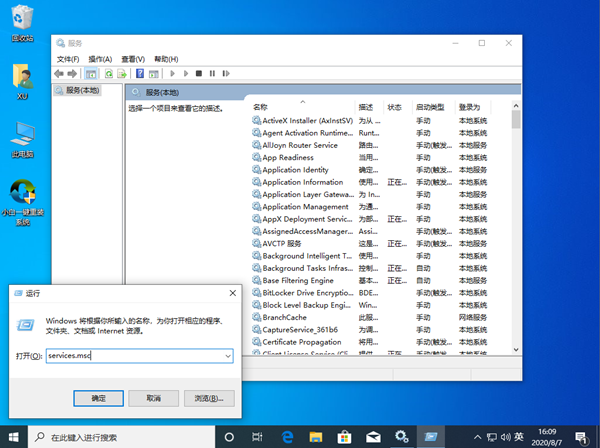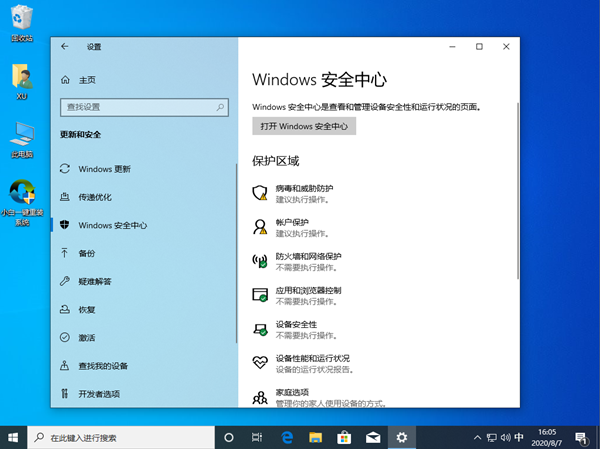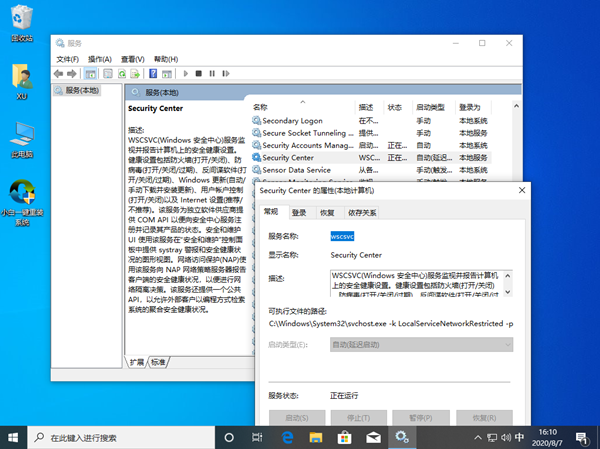首页
Win10专业版设置里找不到安全中心怎么办?Win10如何找到安全中心
Win10专业版设置里找不到安全中心怎么办?Win10如何找到安全中心
2021-12-05 18:22:14
来源:互联网
作者:admin
最近有Win10专业版的用户发现在系统的设置里找不到安全中心,由于系统中许多功能都依赖于安全中心服务,不将该服务开启的话系统中安全防护功能就会失效。那么Win10如何找到安全中心?
Win10专业版设置里找不到安全中心怎么办?
1、按下【Win+R】打开运行,输入 services.msc 点击确定打开服务。
2、在服务窗口中找到【Security Center】,双击打开【Security Center】,将启动类型更改为“自动”应用,点击【启动】即可。
3、设置后正常重启计算机,在 Windows 设置中的更新和安全中就可以看到 Windows 安全中心啦。
以上就是Win10专业版设置里找不到安全中心的解决方法,是不是非常简单呢?
相关文章
- win10时间不准怎么办? 04-04
- Win10管理员Administrator账户开启方法 04-04
- win10蓝屏irql not less or equal教程 03-27
- win10系统总弹出需要新应用打开此ymsgr的解决方法 01-24
- win10待机死机有什么好的处理方法?要怎么解决? 01-21
- win10系统groove播放器无法使用怎么办?win10系统音乐groove无法播放修复教程 01-21
精品游戏
换一批